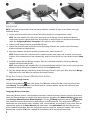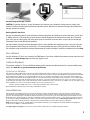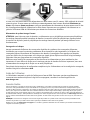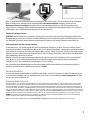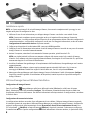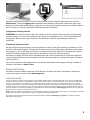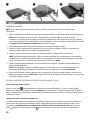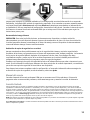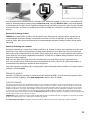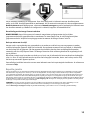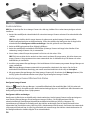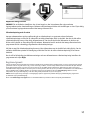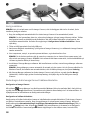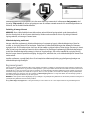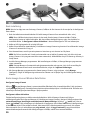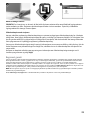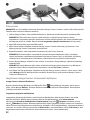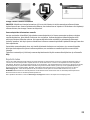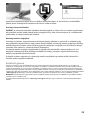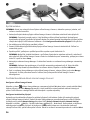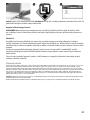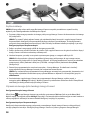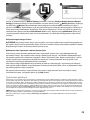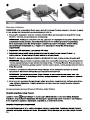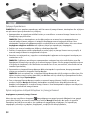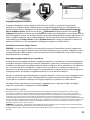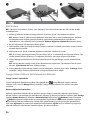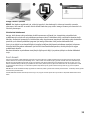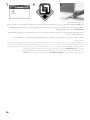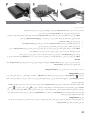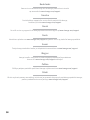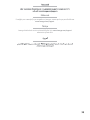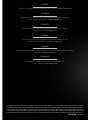Iomega iConnect Wireless Data Station Bedienungsanleitung
- Kategorie
- Schnittstellen-Hubs
- Typ
- Bedienungsanleitung
Dieses Handbuch eignet sich auch für

Quick Start Guide
Guide de démarrage rapide
Schnellstart-Handbuch
Guida di installazione rapida
Guía de instrucciones rápidas
Guia de uso rápido
Snel aan de slag
Snabbstartguide
Introduktion
Hurtigreferanse
Pikaopas
Gyors útmutató
Stručná příručka
Wprowadzenie
Οδηγός γρήγορης εκκίνησης
Hızlı Başlama Kılavuzu
Iomega
®
iConnect
Wireless Data Station

2
Quick Install
NOTE: If you have purchased more than one Iomega iConnect, complete all steps on one before setting up
additional devices.
1. Use the included network cable to connect the Iomega iConnect to a network hub or switch.
NOTE: You must complete this step even if you plan to use the Iomega iConnect wirelessly. Wireless
configuration requires a wired connection. Once wireless is configured you can disconnect the network
cable. See Configuring Wireless Connections in this guide for more information.
2. Connect a USB storage device to an available USB port.
3. Connect the included power cord to the back of the Iomega iConnect and a power outlet. The Iomega
iConnect will power on automatically.
4. Start your computer, wait for the operating system to load, then insert the CD.
NOTE: For best results use a computer that is connected to the same router, hub, or switch as the Iomega
iConnect. If the software doesn’t run automatically, double click on the CD icon, then double click the Setup
icon.
5. Install the Iomega Storage Manager software. Once the installation completes, the Storage Manager
software will launch automatically.
NOTE: Storage Manager will automatically scan your network when launched. If you receive a message from
Windows Firewall alerting you of network activity, click the Unblock button.
6. Once the Storage Manager software has found the Iomega iConnect, select your drive, then select Manage.
Follow the Device Setup Wizard to configure the Iomega iConnect.
Using Your Iomega iConnect Wireless Data Station
Configuring the Iomega iConnect
Click the Storage Manager
icon in the System Tray (Windows) or Menu Bar (Mac). Select your drive, then
select Manage. The IomegaiConnect Console will open in a browser window. See the help system for more
information on configuration settings.
Configuring Wireless Connections
Configuring Wireless requires a wired network connection. Connect the Iomega iConnect using the instructions
above. Use Storage Manager to configure the Iomega iConnect. Navigate to the Network Settings configuration
page (Settings→Network Services→Network Settings). Click the
(Modify) button on next to the (Wireless)
icon. Follow the onscreen instructions to configure your wireless connection. This configuration will require
information from your wireless router, including: SSID, security method, and password. If your router does not
automatically appear in the Select Network Drop-down menu, select Add Network and manually enter your
wireless network information. Once the configuration has been complete, unplug the network cable. See the
iConnect help system or HTML User’s manual on the Solutions CD for step-by-step instructions.
1 2 3

3
Disconnecting the Iomega iConnect
CAUTION: To prevent data loss, do not disconnect this device or any connected storage devices during data
transfer. The drive activity lights flash when transferring data. Never move connected storage device while the
Iomega iConnect is running.
Backing Up with Your Drive
Iomega recommends periodic system backups and more frequent data backups to ensure that your critical data
is always protected. The frequency of your backups should depend on the importance of your data. To protect
your data, you can simply drag and drop copies of your critical files onto the drive, or you can use the Iomega
Protection Suite to schedule regular backups.
Set your backup strategy based on information that is most valuable and important to you. If you are using the
drive for primary data storage of critical files, it is recommended that you back up the drive to another device.
For complete setup instructions and more information on backup strategies, install the software and select Help.
User’s Manual
See the Solutions CD for a user’s manual in HTML format. If you have additional questions on your new drive and
software, visit www.iomega.com and check the Support area.
California Residents
This product contains a CR coin cell lithium battery which contains perchlorate material—special handling may
apply. See www.dtsc.ca.gov/hazardouswaste/perchlorate.
Open Source Software
The software included in this product contains copyrighted software that is licensed under open source agreements. Components of this
software covered under GPL or other open source licenses are fully documented as to license and redistribution requirements in the ReadMe
file provided with the software. A copy of this ReadMe may, at Iomega’s discretion and subject to change at any time, will be available on
Iomega’s Support and Download site at www.iomega.com. You may download the corresponding source code (when source code distribution
is required) from the Iomega web site at www.iomega.com/support. To locate the download page for open source code, select your Iomega
product and your operating system. Scroll down the page to the search field and enter “open source.” In addition, you can also obtain a copy
of the applicable open source code on CD by sending a money order or check for $10 to:
Iomega Corporation • ATTN: Source Code • 4059 South 1900 West • Roy, UT 84067 USA
Please include the model name for your Iomega product with the request.
Limited Warranty
Iomega warrants this hardware product to be free from defects in materials and workmanship for the warranty period specified below.
This warranty is non-transferable and applies only to you, the first end-user purchaser, and only when the product is used for commercial
purposes. The warranty begins on the date of purchase and lasts for a period of one (1) year for product purchased in the Americas or the
Asia-Pacific region; ninety (90) days for Iomega reconditioned products purchased in these regions; or, two (2) years for product purchased
by an end-user in Europe, the Middle East, or Africa. Customers who register their new products at www.iomegareg.com within 90 days of
purchase will receive a warranty extension so that their total warranty shall be a period of three (3) years in all regions.
NOTE: You must register using an available language. Reconditioned products are not eligible for a warranty extension. Reconditioned
products are not eligible for a warranty extension.
Visit www.iomega.com/support or see the user’s manual on the Solutions CD for a complete warranty statement.
4 5 6

4
Installation rapide
REMARQUE : si vous avez acheté plusieurs stations de données Iomega iConnect, configurez d’abord
entièrement un périphérique avant de passer aux suivants.
1. A l’aide du câble réseau inclus, connectez le périphérique Iomega iConnect à un commutateur ou
concentrateur réseau.
REMARQUE : vous devez passer par cette étape même si vous souhaitez utiliser Iomega iConnect sans fil.
La configuration sans fil nécessite une connexion câblée. Une fois la connexion sans fil configurée, vous
pouvez déconnecter le câble réseau. Reportez-vous à la rubrique Configuration de connexions sans fil de ce
guide pour obtenir de plus amples informations.
2. Connectez un périphérique de stockage USB à un port USB disponible.
3. Connectez l’alimentation fournie à l’arrière du périphérique Iomega iConnect, puis connectez-la à une prise
secteur. Iomega iConnect s’allume automatiquement.
4. Démarrez votre ordinateur, attendez le chargement du système d’exploitation et insérez le CD.
REMARQUE : pour de meilleurs résultats, utilisez un ordinateur connecté au même routeur, concentrateur
ou commutateur que le périphérique Iomega iConnect. Si le logiciel ne s’exécute pas automatiquement,
double-cliquez sur l’icône du CD, puis sur l’icône de Setup.
5. Installez le logiciel Storage Manager. Une fois l’installation terminée, le logiciel s’exécute automatiquement.
REMARQUE : Storage Manager lancera automatiquement une recherche sur le réseau. Si vous obtenez un
message du pare-feu Windows vous informant de l’activité réseau, cliquez sur le bouton Débloquer.
6. Lorsque le périphérique Iomega iConnect a été détecté par le logiciel Storage Manager, sélectionnez
votre périphérique, puis sélectionnez Configurer. Suivez l’assistant de configuration du périphérique pour
configurer le périphérique Iomega iConnect.
Utilisation de votre station de données sans fil Iomega iConnect
Configuration de Iomega iConnect
Cliquez sur l’icône
Storage Manager dans la barre des tâches (Windows) ou dans la barre de menus (Mac).
Sélectionnez votre périphérique, puis sélectionnez Configurer. L’outil Iomega iConnect Console s’ouvre dans
une fenêtre du navigateur. Reportez-vous au système d’aide pour obtenir de plus amples informations sur les
paramètres de configuration.
Configuration de connexions sans fil
La configuration d’une connexion sans fil requiert une connexion réseau câblée. Connectez Iomega iConnect
comme décrit ci-dessus. Utilisez Storage Manager pour configurer Iomega iConnect. Allez sur la page de
configuration Paramètres réseau (Paramètres→Services réseau→Paramètres réseau). Cliquez sur le bouton
(Modifier) en regard de l’icône (Sans fil). Suivez les instructions à l’écran pour configurer la connexion sans
1 2 3

5
fil. Pour cela, vous devrez fournir des informations sur votre routeur sans fil, comme : SSID, méthode de sécurité
et mot de passe. Si votre routeur ne s’affiche pas automatiquement dans le menu déroulant Sélectionner un
réseau, sélectionnez Ajouter un réseau et saisissez manuellement les informations de votre routeur sans fil. Une
fois la configuration terminée, débranchez le câble réseau. Reportez-vous au système d’aide iConnect ou au
guide de l’utilisateur HTML du CD Solutions pour obtenir des instructions détaillées.
Déconnexion du système Iomega iConnect
ATTENTION : pour éviter une perte de données, ne déconnectez pas ce périphérique ou tout autre périphérique
de stockage connecté pendant le transfert de données. Le voyant d’activité du périphérique clignote pendant
le transfert. Ne déplacez jamais le périphérique de stockage connecté pendant que Iomega iConnect est en
fonctionnement.
Sauvegarde sur le disque
Iomega recommande d’effectuer des sauvegardes régulières du système et des sauvegardes fréquentes
de données pour assurer la protection permanente de vos données les plus importantes. La fréquence des
sauvegardes dépend directement de l’importance des données à sauvegarder. Pour protéger vos données,
copiez vos fichiers les plus importants sur le disque par simple glisser-déplacer ou utilisez le logiciel Iomega
Protection Suite pour programmer des sauvegardes régulières.
Définissez votre stratégie de sauvegarde en vous basant sur les informations qui vous semblent les plus
importantes. Si vous utilisez le disque pour le stockage primaire de données de fichiers importants, nous vous
recommandons de sauvegarder le disque sur un autre périphérique.
Pour obtenir des instructions de configuration complètes et plus d’informations sur les stratégies de sauvegarde,
installez le logiciel et sélectionnez Aide.
Guide de l’utilisateur
Le CD Solutions comprend un guide de l’utilisateur au format HTML. Pour toute question supplémentaire
concernant votre nouveau disque ou le logiciel l’accompagnant, consultez la section Support du site
www.iomega.com.
Garantie limitée
Iomega garantit que ce produit est exempt de tout vice de fabrication ou de malfaçon pendant toute la période de garantie spécifiée
ci-dessous. Cette garantie limitée n’est pas transférable et ne s’applique qu’à vous, le premier acheteur final, et uniquement lorsque le
produit est utilisé à des fins commerciales. La garantie est effective à partir de la date d’achat et reste ensuite valable pendant une période
d’un (1) an à compter de cette même date sur le continent américain ou dans la région Asie-Pacifique, quatre-vingt dix (90) jours pour les
produits Iomega remis en état achetés dans les pays ou régions précédemment cités ou deux (2) ans dans le cadre d’un achat effectué par
un utilisateur final en Europe, au Moyen-Orient ou en Afrique. Les clients enregistrant leurs nouveaux produits sur www.iomega.com dans les
90 jours suivant l’achat bénéficieront d’une extension de garantie. La durée totale de la garantie sera alors de trois (3) ans, dans toutes les
régions.
REMARQUE : vous devez vous enregistrer avec une des langues disponibles. les produits remis en état ne peuvent pas bénéficier d’une
extension de garantie. Les produits remis en état ne peuvent pas bénéficier d’une extension de garantie.
Rendez-vous sur le site www.iomega.com/support ou consultez le guide de l’utilisateur sur le CD Solutions pour obtenir les informations
complètes concernant la garantie.
4 5 6

6
Schnellstart
HINWEIS: Wenn Sie mehr als ein Iomega iConnect gekauft haben, führen Sie alle Schritte für ein Laufwerk durch,
bevor Sie zusätzliche Geräte einrichten.
1. Verbinden Sie das Iomega iConnect mit dem mitgelieferten Netzwerkkabel mit einem Netzwerk-Hub oder
-Switch.
HINWEIS: Führen Sie diesen Schritt unbedingt durch, auch wenn Sie das Iomega iConnect-Gerät drahtlos
betreiben möchten. Für die Drahtloskonfiguration ist eine Kabelverbindung erforderlich. Sobald die
Drahtloskonfiguration abgeschlossen ist, können Sie das Netzwerkkabel entfernen. Weitere Informationen
finden Sie unter Konfigurieren von Funkverbindungen in diesem Handbuch.
2. Verbinden Sie ein USB-Speichergerät mit einem verfügbaren USB-Anschluss.
3. Schließen Sie das im Lieferumfang enthaltene Netzkabel an der Rückseite des Iomega iConnect und an einer
Steckdose an. Der Iomega iConnect wird automatisch eingeschaltet.
4.
Starten Sie Ihren Computer, warten Sie, bis das Betriebssystem hochgefahren ist, und legen Sie dann die CD ein.
HINWEIS: Für optimale Ergebnisse sollten Sie einen Computer verwenden, der mit demselben Router, Hub
oder Switch verbunden ist wie das Iomega iConnect. Wenn die Software nicht automatisch ausgeführt wird,
doppelklicken Sie auf das Symbol für die CD und dann auf das Setup-Symbol.
5. Installieren Sie die Software Iomega Storage Manager. Ist die Storage Manager-Software installiert, wird sie
automatisch gestartet.
HINWEIS: Storage Manager durchsucht beim Start automatisch Ihr Netzwerk. Wenn Sie in einer Meldung von
der Windows-Firewall auf Netzwerkaktivität hingewiesen werden, klicken Sie auf Nicht mehr blockieren.
6. Nachdem die Storage Manager-Software das Iomega iConnect gefunden hat, wählen Sie Ihr laufwerk,
dann wählen Sie Verwalten. Hilft Ihnen der Device Setup Wizard (Assistent zur Geräteinstallation) beim
Konfigurieren des Iomega iConnect.
Arbeiten mit Ihrer Iomega iConnect drahtlosen Datenstation
Konfigurieren des Iomega iConnect
Klicken Sie in der Taskleiste (Windows) oder im Menübalken (Mac) auf das Symbol
„Storage Manager“.
Wählen Sie Ihr laufwerk, dann wählen Sie Verwalten. Das webbasierte Admin-Tool startet in einem
Browserfenster. Weitere Informationen über Konfigurationseinstellungen finden Sie im Hilfesystem.
Konfigurieren von Funkverbindungen
Für die Drahtloskonfiguration ist eine Kabelverbindung zum Netzwerk erforderlich. Verbinden Sie den Iomega
iConnect gemäß der vorangehenden Anleitungen. Verwenden Sie den Storage Manager zum Konfigurieren des
Iomega iConnect. Navigieren Sie zur Konfigurationsseite Netzwerkeinstellungen (Einstellungen→Netzwerkdie
nste→Netzwerkeinstellungen). Klicken Sie neben dem Symbol
(Funknetz) auf (Ändern) icon. Befolgen
Sie die Anleitungen auf dem Bildschirm, um Ihre Funkverbindung zu konfigurieren. Für diese Konfiguration
1 2 3

7
sind die folgenden Informationen von Ihrem Funkrouter erforderlich: SSID, Sicherheitsmethode und Passwort.
Wird Ihr Router nicht automatisch im Dropdown-Menü Netzwerk auswählen angezeigt, klicken Sie auf
Netzwerkverbindung hinzufügen und geben Sie die Informationen manuell ein. Sobald die Konfiguration
abgeschlossen ist, können Sie das Netzwerkkabel entfernen. Schrittweise Anleitungen finden Sie im iConnect-
Hilfesystem oder im HTML-Benutzerhandbuch auf der Solutions-CD.
Trennen des Iomega iConnect
ACHTUNG: Um Datenverluste zu vermeiden, trennen Sie dieses Gerät oder andere Speichergeräte während der
Datenübertragung nicht vom Computer. Die Betriebslämpchen des Laufwerks leuchten beim Übertragen von Daten
auf. Bewegen Sie niemals angeschlossene Speichergeräte, während das Iomega iConnect eingeschaltet ist.
Sicherungskopien mit dem Iomega-Laufwerk
Es empfiehlt sich, das System regelmäßig und die Daten noch häufiger zu sichern, um den ständigen Schutz
Ihrer wichtigen Daten zu gewährleisten. Wie oft Sie eine Sicherung vornehmen, hängt jeweils von der Wichtigkeit
Ihrer Daten ab. Sie können die Daten auf einfache Weise sichern, indem Sie Kopien derselben durch Ziehen und
Ablegen auf das Laufwerk kopieren. Alternativ dazu bietet die Iomega Protection Suite Software die Möglichkeit,
eine regelmäßige Sicherung zu planen.
Wählen Sie Ihre Sicherungsstrategie unter dem Aspekt, welche Daten für Sie besonders wichtig und wertvoll
sind. Wenn Sie das Laufwerk hauptsächlich als primären Datenspeicher für wichtige Dateien verwenden,
empfiehlt es sich, das Laufwerk auf einem anderen Gerät zu sichern.
Um die vollständigen Anweisungen zum Einrichten sowie weitere Informationen zu Sicherungsstrategien zu
erhalten, installieren Sie die Software und wählen Sie Hilfe.
Benutzerhandbuch
Das vollständige Benutzerhandbuch im HTML-Format finden Sie auf der Solutions-CD. Wenn Sie weitere Fragen
zu Ihrem neuen Laufwerk oder zur Software haben, besuchen Sie unsere Webseite www.iomega.com und rufen
Sie dort den Support-Bereich auf.
Eingeschränkte Garantie
Iomega garantiert, dass dieses Hardwareprodukt während des Garantiezeitraums keine Material- oder Herstellungsfehler aufweist. Diese
nicht übertragbare Garantie gilt ausschließlich für Sie als ersten Käufer sowie Endnutzer dieses Produkts und nur, wenn das Produkt für
kommerzielle Zwecke verwendet wird. Der Garantiezeitraum beginnt mit dem Erwerbsdatum und hat für folgenden Zeitraum Gültigkeit: ein
(1) Jahr für Produkte, die in Nord-/Süd-/Mittelamerika oder im asiatisch-pazifischen Raum erworben wurden; neunzig (90) Tage für alle bei
Iomega überholten Produkte, die in diesen Regionen erworben wurden; oder zwei (2) Jahre für Produkte, die von Endverbrauchern in Europa,
im Mittleren Osten oder in Afrika erworben wurden. Kunden, die ihre Produkte unter www.iomegareg.com innerhalb von 90 Tagen nach dem
Erwerb registrieren, erhalten eine Garantieverlängerung, sodass der gesamte Garantiezeitraum in allen Regionen drei (3) Jahre beträgt.
HINWEIS: Sie müssen für die Registrierung eine verfügbare Sprache verwenden. Für überholte Produkte ist keine Garantieverlängerung
möglich. Für überholte Produkte ist keine Garantieverlängerung möglich.
Weitere Garantie-Informationen finden Sie unter www.iomega.com/support oder im Benutzerhandbuch auf der Solutions-CD.
4 5 6

8
Installazione rapida
NOTA: se è stata acquistata più di un’unità Iomega iConnect, è necessario completare tutti i passaggi su una
singola unità prima di configurare le altre.
1. Utilizzare il cavo di rete in dotazione per collegare Iomega iConnect a un hub o a uno switch di rete.
NOTA: è necessario completare questo passaggio anche se si intende utilizzare Iomega iConnect in
modalità wireless. La configurazione wireless necessita di un collegamento cablato. Una volta configurata la
connessione wireless, sarà possibile scollegare il cavo di rete. Per maggiori informazioni, vedere la sezione
Configurazione di connessioni wireless di questo manuale.
2. Collegare un dispositivo di archiviazione USB a una porta USB disponibile.
3. Collegare il cavo di alimentatore in dotazione al retro di Iomega iConnect e inserirlo in una presa di corrente.
Iomega iConnect si accenderà automaticamente.
4. Avviare il computer, attendere il caricamento del sistema operativo, quindi inserire il CD.
NOTA: per risultati ottimali, utilizzare un computer collegato allo stesso router, hub o switch di Iomega
iConnect. Se il software non viene eseguito automaticamente, fare doppio clic sull’icona del CD, quindi fare
nuovamente doppio clic sull’icona di installazione.
5. Installare il software Storage Manager. Al completamento dell’installazione, Storage Manager verrà avviato
automaticamente.
NOTA: all’avvio del software, viene eseguita automaticamente un’analisi della rete. Se si riceve un
messaggio di Windows Firewall che segnala l’attività della rete, fare clic sul pulsante Sblocca.
6. Non appena Storage Manager avrà rilevato Iomega iConnect, Selezionare l’unità dal sottomenu Configura.
Seguire la procedura guidata di installazione del dispositivo, tramite la quale sarà possibile configurare
Iomega iConnect.
Utilizzo di Iomega iConnect Wireless Data Station
Configurazione di Iomega iConnect
Fare clic sull’icona
Storage Manager nella barra delle applicazioni (Windows) o sulla barra dei menu
(Mac). Selezionare l’unità dal sottomenu Configura. Tale strumento di amministrazione basato su Web viene
visualizzato nella finestra del browser. Per ulteriori informazioni sulle impostazioni di configurazione, consultare
la Guida in linea.
Configurazione di connessioni wireless
La configurazione wireless necessita di un collegamento di rete cablato. Collegare Iomega iConnect seguendo
le istruzioni riportate in precedenza. Utilizzare Storage Manager per configurare Iomega iConnect. Accedere alla
pagina di configurazione delle impostazioni di rete (Impostazioni→Servizi di rete→Impostazioni di rete). Fare
clic sul pulsante
(Modifica) accanto all’icona
(Wireless). Seguire le istruzioni a schermo per configurare
la connessione wireless. Questa configurazione richiederà informazioni dal router wireless, in particolare: SSID,
1 2 3

9
metodo di protezione e password. Se il router non viene visualizzato automaticamente nel menu a discesa
Seleziona rete, selezionare Aggiungi rete e immettere manualmente le informazioni relative alla propria rete
wireless. Al termine della configurazione, scollegare il cavo di rete. Per istruzioni passo passo, vedere la Guida in
linea di iConnect o il manuale dell’utente HTML contenuto nel CD Soluzioni.
Scollegamento di Iomega iConnect
ATTENZIONE: per evitare la perdita di dati, non scollegare l’unità, o qualsiasi altro dispositivo di archiviazione
connesso, mentre è in corso il trasferimento di dati. Durante il trasferimento dati, le spie di attività dell’unità
lampeggiano. Non spostare mai un dispositivo di archiviazione connesso mentre Iomega iConnect è in
esecuzione.
Esecuzione di backup con l’unità
Iomega consiglia di eseguire backup di sistema periodici e backup di dati più frequenti per garantire che i dati
essenziali siano sempre protetti. La frequenza dei backup varia in base all’importanza dei dati da memorizzare.
Per proteggere i dati, è sufficiente selezionare e trascinare nell’unità una copia dei file più importanti, oppure
utilizzare il software Iomega Protection Suite per pianificare l’esecuzione di backup periodici.
Impostare la strategia di backup in base alle informazioni più preziose e importanti. Se l’unità viene utilizzata
come dispositivo primario per l’archiviazione di file di massima importanza, si consiglia di eseguire il backup su
un’altra periferica.
Per istruzioni complete sulla configurazione e per ulteriori informazioni sulle strategie di backup, installare il
software e richiamarne la Guida in linea.
Manuale dell’utente
Il manuale in formato HTML è disponibile sul CD Soluzioni. Per dubbi sull’unità e sul software, consultare la
sezione del supporto tecnico sul sito www.iomega.com.
Garanzia limitata
Iomega garantisce che questo prodotto hardware è privo di difetti di fabbricazione e dei materiali durante l’intero periodo di validità della
garanzia. La presente garanzia non è trasferibile, si applica solo al primo acquirente, nonché utente finale, e solo quando il prodotto viene
usato per scopi commerciali. La garanzia decorre a partire dalla data di acquisto del prodotto e ha validità di un (1) anno per i prodotti
acquistati nelle Americhe o nella regione Estremo Oriente e Oceania; la garanzia ha una validità di novanta (90) giorni per i prodotti Iomega
ricondizionati acquistati in tali regioni; oppure di due (2) anni per i prodotti acquistati dall’utente finale in Europa, Medio Oriente o Africa. I
clienti che registrano i loro nuovi prodotti entro 90 giorni dalla data di acquisto all’indirizzo www.iomegareg.com riceveranno un’estensione
di garanzia per un totale di tre (3) anni per tutte le zone.
NOTA: è necessario effettuare la registrazione in una delle lingue disponibili. L’estensione della garanzia non può essere applicata ai prodotti
ricondizionati. L’estensione della garanzia non può essere applicata ai prodotti ricondizionati.
Per i termini completi della garanzia, visitare la sezione dell’assistenza all’indirizzo www.iomega.com/support o consultare il manuale
dell’utente sul CD Soluzioni.
4 5 6

10
Instalación rápida
NOTA: Si ha adquirido más de un Iomega iConnect, realice todos los pasos antes de configurar otros
dispositivos.
1. Utilice el cable de red suministrado para conectar Iomega iConnect a un concentrador o conmutador de red.
NOTA: Debe completar este paso incluso si tiene intención de utilizar Iomega iConnect de forma
inalámbrica. La configuración inalámbrica requiere una conexión por cable. Podrá desconectar el cable de
red una vez completada la configuración de acceso inalámbrico. Si desea obtener más información, consulte
la Configuración de conexiones inalámbricas ofrecida en esta guía.
2. Conecte un dispositivo de almacenamiento USB a un puerto disponible para USB.
3. Conecte el cable de alimentación suministrado a la parte trasera de Iomega iConnect y a una toma de
corriente. Iomega iConnect se encenderá automáticamente.
4. Inicie el equipo, espere a que se cargue el sistema operativo y, a continuación, inserte el CD.
NOTA: Para obtener mejores resultados, utilice un equipo conectado al mismo enrutador, concentrador o
conmutador que el dispositivo Iomega iConnect. Si el software no se ejecuta automáticamente, haga doble
clic en el icono del CD y, a continuación, haga doble clic en el icono Setup.
5. Instale el software Storage Manager. Una vez finalizada la instalación, el software Storage Manager se
iniciará automáticamente.
NOTA: Storage Manager explorará automáticamente su red cuando lo inicie. Si recibe un mensaje del
cortafuegos de Windows avisándole de la actividad de su red, haga clic en el botón Desbloquear.
6. Una vez que el software Storage Manager haya encontrado el dispositivo Iomega iConnect, seleccione su
unidad en seguida seleccione Administrar. Siga el Asistente de configuración de dispositivos que le ayudará
a configurar Iomega iConnect.
Uso de su estación de datos inalámbrica de Iomega iConnect
Configuración de Iomega iConnect
Haga clic en el icono
Storage Manager en la bandeja de sistema (Windows) o la barra de menús (Mac).
Seleccione su unidad en seguida seleccione Administrar. La herramienta de administración basada en Web se
abrirá en una ventana del navegador. Para obtener más información sobre los ajustes de configuración, consulte
el sistema de ayuda.
Configuración de las conexiones inalámbricas
La configuración inalámbrica requiere una conexión de red por cable. Conecte Iomega iConnect utilizando las
instrucciones que aparecen anteriormente. Utilice Storage Manager para configurar Iomega iConnect. Vaya
a la página de Configuración de red (Configuración→Servicios de red→Configuración de red). Haga clic en el
botón
(Modificar) situado junto al icono
de red inalámbrica. Siga las instrucciones que aparecen en
1 2 3

11
pantalla para configurar su conexión inalámbrica. Esta configuración necesitará información de su enrutador
inalámbrico, incluyendo SSID, método de seguridad y contraseña. Si su enrutador no aparece automáticamente
en el menú desplegable Seleccionar red, seleccione Añadir red e introduzca manualmente su información de
red inalámbrica. Una vez completada la configuración, desenchufe el cable de red. Consulte el sistema de ayuda
de iConnect o el manual de usuario en formato HTML que se incluye en el CD de soluciones para seguir las
instrucciones paso a paso.
Desconexión de Iomega iConnect
PRECAUCIÓN: Para evitar la pérdida de datos, no desconecte este dispositivo o cualquier unidad de
almacenamiento que esté conectada durante el proceso de transferencia de datos. Las luces de actividad de
la unidad parpadean durante la transferencia de datos. No extraiga nunca el dispositivo de almacenamiento
conectado mientras Iomega iConnect esté funcionando.
Realización de copias de seguridad con su unidad
Iomega recomienda realizar periódicamente copias de seguridad del sistema y copias de seguridad más
frecuentes de los datos para garantizar que sus datos más importantes estén siempre protegidos. La frecuencia
de las copias de seguridad debería depender de la importancia de los datos. Para proteger los datos,
sencillamente arrastre y suelte copias de los archivos importantes en la unidad; también puede utilizar el
software Iomega Protection Suite para programar copias de seguridad regulares.
Establezca una estrategia de copias de seguridad basada en la información de mayor valor e importancia para
usted. Si está utilizando la unidad para almacenar los datos principales de archivos importantes, se recomienda
que realice una copia de seguridad de la unidad en otro dispositivo.
Para obtener instrucciones completas sobre la configuración, así como más información sobre estrategias de
realización de copias de seguridad, instale el software y seleccione Ayuda.
Manual del usuario
Consulte el manual del usuario en formato HTML que se encuentra en el CD de soluciones. Si tiene más
preguntas sobre su nueva unidad y software, visite www.iomega.com y consulte la sección de Asistencia.
Garantía limitada
Iomega garantiza que este producto de hardware está libre de defectos de materiales y mano de obra durante el periodo de garantía
especificado a continuación. Esta garantía no es transferible y sólo se le aplica a usted, el primer adquiriente, y sólo cuando se utiliza el
producto con fines comerciales. El periodo de garantía comienza en la fecha de compra y tiene una duración de un (1) año para productos
adquiridos en el continente americano, la región Asia-Pacífico; noventa (90) días para productos reacondicionados de Iomega adquiridos en
estas regiones; o dos (2) años para productos adquiridos por un usuario final en Europa, Oriente Medio o África. Los clientes que registren
sus nuevos productos en www.iomegareg.com dentro de un plazo de 90 días desde su compra recibirán una ampliación de la garantía, de
forma que su garantía total será de un periodo de tres (3) años en todas las regiones.
NOTA: Debe registrar su producto utilizando uno de los idiomas disponibles. Los productos reacondicionados no pueden ampliar su garantía.
Los productos reacondicionados no pueden ampliar su garantía.
Visite www.iomega.com/support o consulte el manual de usuario disponible en el CD de soluciones para obtener m‡s información sobre el
informe completo de la garantía.
4 5 6

12
Instalação rápida
OBSERVAÇÃO: Se você tiver comprado mais de um Iomega iConnect, complete todas as etapas em um deles
antes de configurar os dispositivos adicionais.
1. Use o cabo de rede que acompanha o produto para conectar o dispositivo Iomega iConnect a um hub de
rede ou a um switch.
OBSERVAÇÃO: É preciso concluir essa etapa mesmo se você planeja usar o Iomega iConnect no modo sem
fio. A configuração sem fio requer uma conexão com fio. Depois que o sem fio estiver configurada você pode
desconectar o cabo de rede. Consulte Configuração de conexões sem fio nesse guia para mais informações.
2. Conecte um dispositivo de armazenamento USB a uma porta USB disponível.
3. Conecte o cabo de alimentação fornecido à parte traseira do Iomega iConnect e depois a uma tomada
elétrica. O Iomega iConnect será ligado automaticamente.
4. Inicie o computador, aguarde o carregamento do sistema operacional e, em seguida, insira o CD.
OBSERVAÇÃO: Para obter melhores resultados, use um computador que esteja conectado ao mesmo
roteador, hub ou switch que o Iomega iConnect. Se o software não for executado automaticamente, clique
duas vezes no ícone do CD, depois clique duas vezes no ícone Instalar.
5. Instale o software Storage Manager. Quando a instalação for concluída, o software Storage Manager será
iniciado automaticamente.
OBSERVAÇÃO: o Storage Manager verificará sua rede automaticamente quando iniciado. Se você
receber uma mensagem do Firewall do Windows alertando sobre uma atividade na rede, clique no botão
Desbloquear.
6. Quando o software Storage Manager encontrar o dispositivo Iomega iConnect, selecione sua unidade em
seguida selecione Gerir. Siga o Assistente para configuração do dispositivo, que o ajudará a configurar o
dispositivo Iomega iConnect.
Utilização do Iomega iConnect Wireless Data Station
Configuração do Iomega iConnect
Clique no ícone do
Storage Manager na Bandeja do sistema (Windows) ou na Barra de Menu (Mac). Selecione
sua unidade em seguida selecione Gerir. A ferramenta de administração com base na web abrirá em uma janela
do navegador. Consulte o sistema de ajuda para mais informações sobre as definições de configuração.
Configuração de conexões sem fio
A configuração sem fio requer uma conexão de rede com fio. Conecte o Iomega iConnect usando as instruções
acima. Use o Storage Manager para configurar o Iomega iConnect. Navegue para a página de configuração
Definições de rede (Definições→Serviços de rede→Definições de rede). Clique no botão
(Modificar) ao lado
do ícone (Sem fio). Siga as instruções na tela para configurar a conexão sem fio. Essa configuração precisará
1 2 3

13
de informações do seu roteador sem fio, incluindo: SSID, método de segurança e senha. Se o seu roteador não
aparecer automaticamente no menu suspenso Selecionar rede, selecione Adicionar rede e insira manualmente
as informações da sua rede sem fio. Quando a configuração for concluída, desconecte o cabo de rede. Consulte
o sistema de ajuda do iConnect ou o Manual do usuário em HTML no CD Soluções para obter instruções passo-
a-passo.
Desconexão do Iomega iConnect
CUIDADO: Para evitar perda de dados, não desconecte esse dispositivo ou quaisquer outros dispositivos de
armazenamento conectados durante a transferência de dados. As luzes de atividade da unidade piscam ao
transferir dados. Nunca mexa em dispositivos de armazenamento enquanto o Iomega iConnect estiver sendo
executado.
Realização de backup com a unidade
A Iomega recomenda que sejam feitos backups periódicos do sistema e backups mais freqüentes de dados para
garantir que seus dados mais importantes estejam sempre protegidos. A freqüência da execução de backups
deve ser baseada na importância de seus dados. Para proteger seus dados, você pode simplesmente arrastar e
soltar cópias de seus arquivos importantes na unidade, ou pode usar o software Iomega Protection Suite para
programar backups regulares.
Defina sua estratégia de backup com base nas informações que forem mais valiosas e importantes para
você. Se a unidade estiver sendo usada para armazenamento de dados primários de arquivos importantes, é
recomendável fazer backup da unidade em outro dispositivo.
Para obter instruções completas sobre a configuração e mais informações sobre estratégias de backup, instale o
software e selecione Ajuda.
Manual do usuário
Consulte o CD Soluções para obter o manual do usuário em formato HTML. Se você tiver mais perguntas sobre
sua nova unidade e software, visite www.iomega.com e confira a área de Suporte.
Garantia limitada
A Iomega garante que este produto de hardware encontra-se isento de defeitos de material e de mão-de-obra durante todo o período de
garantia especificado abaixo. Esta garantia é intransferível e aplica-se somente ao usuário, o primeiro comprador usuário final e somente
quando o produto for usado para fins comerciais. A garantia começa na data da compra e dura por um período de um (1) ano por produto
adquirido nas Américas ou na região da Ásia-Pacífico; noventa (90) dias por produtos Iomega recondicionados adquiridos nestas regiões;
ou, dois (2) anos por produto adquirido por um usuário final na Europa, no Oriente Médio ou na África. Os clientes que registrarem seus
novos produtos dentro de 90 dias após a compra em www.iomegareg.com irão receber uma extensão da garantia para que sua garantia total
seja um período de três (3) anos em todas as regiões.
OBSERVAÇÃO: É preciso registrar-se usando um idioma disponível. Produtos recondicionados não são elegíveis para a extensão de garantia.
Produtos recondicionados não são o elegíveis para a extensão de garantia.
Visite www.iomega.com/support ou consulte o manual do usuário no CD Soluções para obter a declaração completa de garantia.
4 5 6

14
Snelle installatie
OPMERKING: als u meer dan één Iomega iConnect hebt aangeschaft, voltooit u alle stappen voor het eerste
apparaat voordat u de andere apparaten installeert.
1. Gebruik de meegeleverde netwerkkabel om de Iomega iConnect op een netwerkhub of -switch aan te
sluiten.
OPMERKING: U moet deze stap ook voltooien wanneer u de Iomega iConnect draadloos wilt gebruiken.
Voor draadloze configuratie is een bedrade verbinding nodig. Wanneer de draadloze verbinding is
geconfigureerd, kunt u de netwerkkabel loskoppelen. Zie Draadloze verbindingen configureren in deze
handleiding voor meer informatie.
2. Sluit een USB-opslagapparaat aan op een beschikbare USB-poort.
3. Sluit de Iomega iConnect met het meegeleverde netsnoer aan op een stopcontact. De Iomega iConnect
wordt automatisch ingeschakeld.
4. Start de computer, wacht tot het besturingssysteem volledig is geladen en plaats de cd.
OPMERKING: Voor de beste resultaten gebruikt u een computer die op dezelfde router, hub of switch
is aangesloten als de Iomega iConnect. Als de software niet automatisch wordt gestart, dubbelklikt u
achtereenvolgens op het cd-pictogram en het installatiepictogram.
5. Installeer de Storage Manager-software. Wanneer de installatie is voltooid, wordt de Storage Manager-
software automatisch gestart.
OPMERKING: Wanneer Storage Manager is gestart, wordt uw netwerk automatisch gescand. Als een bericht
van Windows Firewall over netwerkactiviteit wordt weergegeven, klikt u op de knop Ontgrendeling.
6. Wanneer de Storage Manager-software de Iomega iConnect heeft gevonden, Selecteer uw schijf, dan
selecteer Manage (Beheren). Volgt u de instructies van de installatiewizard waarmee u een Iomega iConnect
kunt configureren.
Uw draadloze Iomega iConnect-gegevensstation gebruiken
De Iomega iConnect configureren
Klik op het
Storage Manager-pictogram in het systeemvak (Windows) of in de menubalk (Mac). Selecteer
uw schijf, dan selecteer Manage (Beheren). Het online beheerprogramma wordt in een nieuw browservenster
geopend. Raadpleeg de Help-functie voor meer informatie over configuratie-instellingen.
Draadloze verbindingen configureren
Voor het configureren van een draadloze verbinding is een bedrade netwerkverbinding nodig. Sluit de Iomega
iConnect aan met behulp van de bovenstaande instructies. Gebruik Storage Manager om de Iomega iConnect te
configureren. Ga naar de configuratiepagina Netwerkinstellingen (Instellingen→Netwerkservices→Netwerkinstel
lingen). Klik op de knop
(Aanpassen) naast het pictogram (Draadloos). Volg de instructies op het scherm
1 2 3

15
om de draadloze verbinding te configureren. Voor deze configuratie is informatie over uw draadloze router
nodig, zoals SSID, beveiligingsmethode en wachtwoord. Als de router niet automatisch in het vervolgkeuzemenu
Netwerk selecteren wordt weergegeven, selecteert u Netwerk toevoegen en geeft u handmatig de informatie over
het draadloze netwerk op. Wanneer de configuratie is voltooid, koppelt u de netwerkkabel los.
De verbinding met de Iomega iConnect verbreken
WAARSCHUWING: Koppel dit apparaat of eventuele aangesloten opslagapparaten niet los tijdens
gegevensoverdracht om gegevensverlies te voorkomen. De statuslampjes van de schijf knipperen tijdens
gegevensoverdracht. Verplaats het opslagapparaat niet wanneer de Iomega iConnect actief is.
Back-ups maken met de schijf
Iomega raadt u aan regelmatig een systeemback-up te maken en vaak back-ups van uw gegevens te maken,
zodat uw belangrijke gegevens altijd zijn beschermd. De regelmaat waarmee u back-ups maakt, is afhankelijk
van het belang van uw gegevens. Om uw gegevens beschermd te houden, kunt uw belangrijke bestanden
eenvoudig naar de schijf slepen of kunt u de Iomega Protection Suite software gebruiken om regelmatige back-
ups te plannen.
Bepaal uw strategie voor het maken van back-ups op basis van de informatie die het waardevolst en belangrijkst
voor u is. Als u de schijf gebruikt voor het opslaan van belangrijke bestanden, kunt u een back-up van de schijf
het beste op een ander apparaat opslaan.
Voor volledige installatie-instructies en voor meer informatie over back-upstrategieën installeert u de software en
selecteert u Help.
Beperkte garantie
Iomega garandeert voor de onderstaande garantieperiode dat dit hardwareproduct vrij van materiaal- en productiefouten is. Deze garantie
kan niet worden overgedragen en is alleen op u, de eerste eindgebruiker, van toepassing en alleen wanneer het product wordt gebruikt
voor commerciële doeleinden. De garantie gaat in op de dag van aankoop en loopt af na één (1) jaar voor producten die zijn gekocht op het
Amerikaanse continent of in Azië en het Stille-Oceaangebied; negentig (90) dagen voor vervangende Iomega-producten die in deze regio’s
zijn gekocht; of twee (2) jaar voor producten die door een eindgebruiker in Europa, het Midden-Oosten of Afrika zijn gekocht. Klanten die hun
producten binnen 90 dagen na aankoop registreren op www.iomegareg.com ontvangen een verlenging van hun garantie zodat hun garantie
in alle regio’s een periode van drie (3) jaar zal bedragen.
OPMERKING: U moet het product registreren met een beschikbare taal. Vervangende producten komen niet in aanmerking voor een
verlenging van de garantie. Vervangende producten komen niet in aanmerking voor een verlenging van de garantie.
Ga naar www.iomega.com/support of bekijk de gebruikershandleiding op de Solutions-cd voor een volledige garantieverklaring.
4 5 6

16
Snabbinstallation
OBS! Om du har köpt fler än en Iomega iConnect ska alla steg slutföras för en enhet innan ytterligare enheter
installeras.
1. Använd den medföljande nätverkskabeln för att ansluta Iomega iConnect-enheten till en nätverkshub eller
-växlare.
OBS! Du måste slutföra det här steget även om du planerar att använda Iomega iConnect trådlöst.
Trådlös konfiguration kräver en kabelanslutning. Så fort den trådlösa har konfigurats kan du koppla från
nätverkskabeln Se Konfigurera trådlösa anslutningar i den här guiden för mer information.
2. Anslut en USB-lagringsenhet till en tillgänglig USB-port.
3. Anslut den medföljande strömkabeln till baksidan på Iomega iConnect och koppla den därefter till ett
strömuttag. Iomega iConnect slås på automatiskt.
4. Starta datorn, vänta tills operativsystemet har lästs in och sätt sedan i CD:n.
OBS! För bästa resultat ska du använda en dator som är ansluten till samma router, hub eller växare som
Iomega iConnect. Om programmet inte startar automatiskt ska du dubbelklicka på CD-ikonen och sedan
dubbelklicka på startikonen.
5. Installera programmet Storage Manager. När installationen är klar kommer programmet Storage Manager att
starta automatiskt.
OBS! Storage Manager kommer automatiskt att genomsöka nätverket när det startas. Om du får ett
meddelande från Windows brandvägg som varnar om nätverksaktivitet ska du välja att inte spärra.
6. När programmet Storage Manager har hittat Iomega iConnect välj din enhet och välj Manage (Hantera). Ska
du följa guiden för enhetsinstallation som hjälper dig att konfigurera Iomega iConnect.
Använda Iomega iConnect Wireless Data Station
Konfigurera Iomega iConnect
Klicka på
ikonen för Storage Manager i systemfältet (Windows) eller menyfältet (Mac). Välj din enhet och
välj Manage (Hantera). Det webbaserade administrationsverktyget öppnas i en webbläsare. Mer information om
konfigureringsinställningar finns i hjälpsystemet.
Konfigurera trådlösa anslutningar
Konfigurera trådlöst kräver en kabelförsedd nätverksanslutning. Anslut Iomega iConnect enligt anvisningarna
ovan. Använd Storage Manager för att konfigurera Iomega iConnect. Gå till konfigurationssidan för
nätverksinställningar (Inställningar→Nätverkstjänster→Nätverksinställningar). Klicka på knappen Följ
instruktionerna på skärmen för att konfigurera den trådlösa anslutningen. Den här konfigurationen kräver
information från din trådlösa router, inklusive: SSID, säkerhetsmetod och lösenord. Om routern inte automatiskt
väljer menyn Välj nätverk kan du välja Lägg till nätverk och manuellt ange din trådlösa nätverksinformation. Så
fort konfigurationen har slutförts kopplar du ur nätverkskabeln.
1 2 3

17
Koppla från Iomega iConnect
VARNING! För att förhindra dataförlust ska du inte koppla ur den här enheten eller några anslutna
lagringsenheter under dataöverföringen. Enhetens aktivitetslampor blinkar vid överföringen av data. Flytta aldrig
på den anslutna lagringsenheten under tiden Iomega iConnect körs.
Säkerhetskopiering med din enhet
Iomega rekommenderar att du regelbundet gör en säkerhetskopia av systemet och mer frekventa
säkerhetskopieringar av filer för att säkerställa att viktig information alltid är skyddad. Hur ofta du bör utföra
säkerhetskopiering beror på hur viktig informationen är. Om du vill skydda din information är det bara att
klicka och dra kopior av dina viktiga filer till enheten. Alternativt kan du använda det Iomega Protection Suite
programmet för att schemalägga regelbundna säkerhetskopieringar.
Välj din strategi för säkerhetskopiering baserat på den information som är värdefull och viktig för dig. Om du
använder hårddisken primärt för datalagring av kritiska filer bör du utföra säkerhetskopiering till en annan
hårddisk.
Om du vill ha fullständiga installationsanvisningar och mer information om säkerhetskopiering installerar du
programmet och väljer Hjälp.
Begränsad garanti
Iomega garanterar att denna maskinvaras material och funktion inte är defekta under garantiperioden som anges nedan. Den här garantin
går inte att överföra och gäller bara för dig, som först har köpt produkten, och bara när produkten används i kommersiellt syfte. Garantin
börjar gälla på inköpsdagen och varar i en period av ett (1) år för produkter inköpta i Amerika och Asienregionen; nittio (90) dagar för
rekonditionerade Iomega-produkter som har köpts in i de här regionerna; eller två (2) år för produkter som inhandlats av en slutanvändare
i Europa, Mellanöstern och Afrika. Kunder som har registrerat sina nya produkter på adressen www.iomegareg.com inom 90 från
inköpsdatum, får en garantiförlängning så att den totala garantiperioden blir tre (3) år i alla regioner.
OBS! Du måste registrera dig med något av de tillgängliga språken. Upprustade produkter får ingen garantiförlängning. Upprustade
produkter får ingen garantiförlängning.
Besök sidan www.iomega.com/support eller se användarhandboken på Solutions-CD:n för komplett garantiutlåtande.
4 5 6

18
Hurtig installation
BEMÆRK: Hvis du har købt mere end én Iomega iConnect, skal du færdiggøre alle trin for én enhed, før du
installerer yderligere enheder.
1. Brug det medfølgende netværkskabel til at slutte Iomega iConnect til en netværkshub/switch.
BEMÆRK: Du skal gennemføre dette trin, selvom du planlægger at bruge Iomega iConnect trådløst. Trådløs
konfiguration kræver en kabelforbundet forbindelse. Når den trådløse forbindelse er konfigureret, kan
du frakoble netværkskablet. Du finder flere oplysninger i Konfiguration af trådløse forbindelser i denne
vejledning.
2. Tilslut en USB-lagerenhed til en ledig USB-port.
3. Sæt den medfølgende strømledning i på bagsiden af Iomega iConnect og i en stikkontakt. Iomega iConnect
tænder automatisk.
4. Start computeren, vent på, at operativsystemet indlæses, og indsæt derefter cd’en.
BEMÆRK: For de bedste resultater skal du anvende en computer, der er sluttet til den samme router, hub
eller switch som Iomega iConnect. BEMÆRK: Hvis softwaren ikke køres automatisk, skal du dobbeltklikke på
cd-ikonet og derefter klikke på ikonet Setup.
5. Installation af Storage Manager-softwaren. Når installationen er udført, starter Storage Manager-softwaren
automatisk.
BEMÆRK: Storage Manager scanner automatisk dit netværk, når den startes. Hvis du får en meddelelse fra
Windows Firewall, der fortæller om netværksaktivitet, skal du klikke på knappen, der fjerner blokering.
6. Når Storage Manager-softwaren har fundet Iomega iConnect, vælg dit drev, og vælg derefter Manage
(Administrer). Skal du følge guiden til enhedsopsætning, der hjælper dig med at konfigurere Iomega
iConnect.
Sådan bruger du din Iomega iConnect trådløse datastation
Konfiguration af Iomega iConnect
Klik på ikonet
Storage Manager i meddelelsesområdet (Windows) eller på menulinjen (Mac). Vælg dit drev,
og vælg derefter Manage (Administrer). Det webbaserede administrationsværktøj vises i et browservindue. Se
hjælpesystemet for informationer om konfigurationsindstillinger.
Konfiguration af trådløse forbindelser
Konfiguration af trådløse forbindelser kræver en kabelforbundet netværksforbindelse. Tilslut Iomega iConnect
ved hjælp af instruktionerne ovenfor. Brug Storage Manager til at konfigurere Iomega iConnect. Naviger til
konfigurationssiden Netværksindstillinger (Indstillinger→Netværkstjenester→Netværksindstillinger). Klik på
knappen
(Rediger) ved siden af ikonet (Trådløs). Følg instruktionerne på skærmen for at konfigurere
din trådløse forbindelse. Denne konfiguration kræver oplysninger fra din trådløse router, herunder SSID,
1 2 3

19
sikkerhedsmetode og adgangskode. Hvis din router ikke vises automatisk i rullemenuen Vælg netværk, skal
du vælge Tilføj netværk og angive oplysningerne om dit trådløse netværk manuelt. Så snart konfigurationen er
fuldendt, skal du frakoble netværkskablet.
Frakobling af Iomega iConnect
ADVARSEL: Du må ikke frakoble drevet eller enhver anden tilsluttet lagringsenhed under dataoverførsel,
hvis du vil undgå tab af data. Drevets aktivitetslys blinker under overførsel af data. Flyt aldrig tilsluttede
lagringsenheder, når Iomega iConnect kører.
Sikkerhedskopiering med drevet
Iomega anbefaler regelmæssig sikkerhedskopiering af systemet og hyppig sikkerhedskopiering af data for
at sikre, at de vigtige data altid er beskyttet. Frekvensen af sikkerhedskopieringen bør afhænge af dataenes
vigtighed. Hvis du vil beskytte dine data, kan du blot trække og slippe kopier af dine vigtige data over på drevet,
eller du kan bruge den Iomega Protection Suite software til at planlægge regelmæssige sikkerhedskopieringer.
Indstil din sikkerhedskopieringsstrategi på basis af de oplysninger, der er mest værdifulde og vigtige for dig.
Hvis du bruger drevet til primær datalagring af vigtige filer, anbefales det, at du sikkerhedskopierer drevet til en
anden enhed.
Installer softwaren, og vælg Hjælp for at få en komplet installationsvejledning og yderligere oplysninger om
sikkerhedskopieringsstrategier.
Begrænset garanti
Iomega garanterer, at dette hardwareprodukt er fri for defekter i materialer og udførelse i garantiperioden angivet nedenfor. Garantien kan
ikke overføres, og gælder kun for dig, den første slutbrugerkøber, og kun når produktet anvendes til kommercielle formål. Garantien starter
på købsdatoen og varer i en periode på et (1) år for produkter, der er købt i Amerika eller Asien/Stillehavsregionen, halvfems (90) dage for
istandsatte Iomega-produkter, der er købt i disse regioner, eller to (2) år for produkter, der er købt af en slutbruger i Europa, Mellemøsten
eller Afrika. Kunder, der registrerer deres nye produkter på www.iomegareg.com maks. 90 dage efter købet, vil få en forlænget garanti, så
den samlede garantiperiode bliver tre (3) år i alle regioner.
BEMÆRK: Du skal registrere med et tilgængeligt sprog. Forlængelse af garantiperioden gælder ikke for istandsatte produkter. Forlængelse af
garantiperioden gælder ikke for istandsatte produkter.
Besøg www.iomega.com/support eller se brugermanualen på cd’en Solutions for at se en komplet beskrivelse af garantibetingelserne.
4 5 6

20
Rask installering
MERK: Hvis du har kjøpt mer enn én Iomega iConnect, fullfører du alle trinnene for én stasjon før du konfigurerer
flere enheter.
1. Bruk den inkluderte nettverkskabelen til å koble Iomega iConnect til en nettverkshub eller -svitsj.
MERK: Du må fullføre dette trinnet selv om du har tenkt å bruke Iomega iConnect trådløst. Trådløs
konfigurering krever en kablet forbindelse. Når den trådløse konfigureringen er gjort, kan du koble fra
nettverkskabelen. Se Konfigurere trådløse forbindelser i denne veiledningen for å få mer informasjon.
2. Koble en USB-lagringsenhet til en ledig USB-port.
3. Koble til den inkluderte strømkabelen på baksiden av Iomega iConnect og deretter til en stikkontakt. Iomega
iConnect vil automatisk slå seg på.
4. Start datamaskinen, vent til operativsystemet er lastet inn og sett deretter inn CD-platen.
MERK: Du får best resultat ved å bruke en datamaskin som er koblet til samme ruter, hub eller svitsj som
Iomega iConnect. Hvis programvaren ikke starter automatisk, dobbeltklikker du på CD-ikonet og deretter på
Setup-ikonet.
5. Installer Storage Manager-programvaren. Når installeringen er fullført, vil Storage Manager-programvaren
starte automatisk.
MERK: Storage Manager vil automatisk søke gjennom nettverket ved oppstart. Hvis du får en melding fra
Windows-brannmuren med varsel om nettverksaktivitet, velger du å oppheve blokkeringen.
6. Når Storage Manager-programvaren har funnet Iomega iConnect, velg stasjonen, så velg Manage
(konfigurer). Følger du konfigureringsveiviseren for enheten som vil hjelpe deg med å konfigurere Iomega
iConnect.
Bruke Iomega iConnect Wireless Data Station
Konfigurere Iomega iConnect
Klikk på
Storage Manager-ikonet i systemstatusfeltet (Windows) eller på menylinjen (Mac). Velg stasjonen,
så velg Manage (konfigurer). Det webbaserte administrasjonsverktøyet åpnes i et nettleservindu. Du finner mer
informasjon om konfigurasjonsinnstillinger i hjelpesystemet.
Konfigurere trådløse forbindelser
Trådløs konfigurering krever en kablet nettverksforbindelse. Koble til Iomega iConnect ved hjelp av
veiledningen ovenfor. Bruk Storage Manager til å konfigurere Iomega iConnect. Naviger til konfigurasjonssiden
nettverksinnstillinger (innstillinger→nettverkstjenester→Network Settings). Klikk på
(endre) ved siden av
ikonet (trådløst). Følg veiledningen på skjermen for å konfigurere den trådløse forbindelsen. Konfigureringen
vil kreve informasjon fra den trådløse ruteren, blant annet SSID, sikkerhetsmetode og passord. Hvis ruteren
ikke automatisk vises på nedtrekksmenyen velg nettverk, velger du legg til nettverk og oppgir den trådløse
nettverksinformasjonen manuelt. Når konfigureringen er fullført, trekker du ut nettverkskabelen.
1 2 3
Seite wird geladen ...
Seite wird geladen ...
Seite wird geladen ...
Seite wird geladen ...
Seite wird geladen ...
Seite wird geladen ...
Seite wird geladen ...
Seite wird geladen ...
Seite wird geladen ...
Seite wird geladen ...
Seite wird geladen ...
Seite wird geladen ...
Seite wird geladen ...
Seite wird geladen ...
Seite wird geladen ...
Seite wird geladen ...
Seite wird geladen ...
Seite wird geladen ...
Seite wird geladen ...
Seite wird geladen ...
-
 1
1
-
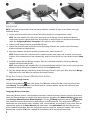 2
2
-
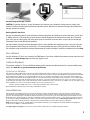 3
3
-
 4
4
-
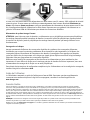 5
5
-
 6
6
-
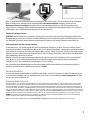 7
7
-
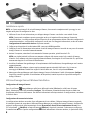 8
8
-
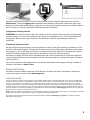 9
9
-
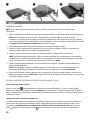 10
10
-
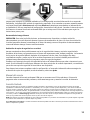 11
11
-
 12
12
-
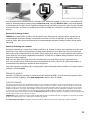 13
13
-
 14
14
-
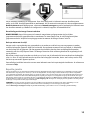 15
15
-
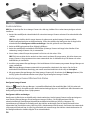 16
16
-
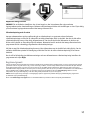 17
17
-
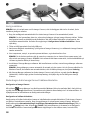 18
18
-
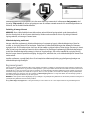 19
19
-
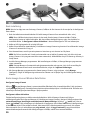 20
20
-
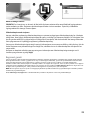 21
21
-
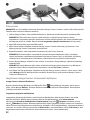 22
22
-
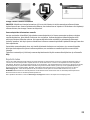 23
23
-
 24
24
-
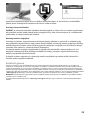 25
25
-
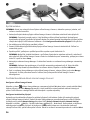 26
26
-
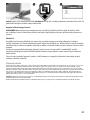 27
27
-
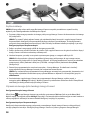 28
28
-
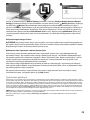 29
29
-
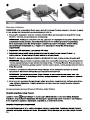 30
30
-
 31
31
-
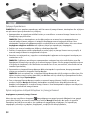 32
32
-
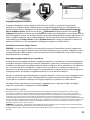 33
33
-
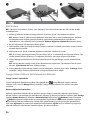 34
34
-
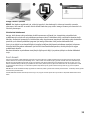 35
35
-
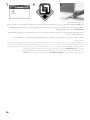 36
36
-
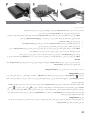 37
37
-
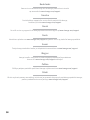 38
38
-
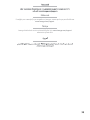 39
39
-
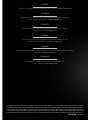 40
40
Iomega iConnect Wireless Data Station Bedienungsanleitung
- Kategorie
- Schnittstellen-Hubs
- Typ
- Bedienungsanleitung
- Dieses Handbuch eignet sich auch für
in anderen Sprachen
- English: Iomega iConnect Wireless Data Station Owner's manual
- français: Iomega iConnect Wireless Data Station Le manuel du propriétaire
- español: Iomega iConnect Wireless Data Station El manual del propietario
- italiano: Iomega iConnect Wireless Data Station Manuale del proprietario
- Nederlands: Iomega iConnect Wireless Data Station de handleiding
- português: Iomega iConnect Wireless Data Station Manual do proprietário
- dansk: Iomega iConnect Wireless Data Station Brugervejledning
- polski: Iomega iConnect Wireless Data Station Instrukcja obsługi
- čeština: Iomega iConnect Wireless Data Station Návod k obsluze
- svenska: Iomega iConnect Wireless Data Station Bruksanvisning
- Türkçe: Iomega iConnect Wireless Data Station El kitabı
- suomi: Iomega iConnect Wireless Data Station Omistajan opas
Verwandte Artikel
-
Iomega StorCenter px4-300d Schnellstartanleitung
-
Iomega StorCenter ix2 Schnellstartanleitung
-
Iomega STORCENTER IX12-300R Schnellstartanleitung
-
Iomega StorCenter ix-Series Schnellstartanleitung
-
Iomega HOME MEDIA Bedienungsanleitung
-
Iomega 34571 - Home Media 2 TB Network Attached Storage Schnellstartanleitung
-
Iomega Home Media Network Hard Drive 2TB Datenblatt
-
Iomega SuperHero Benutzerhandbuch
-
Iomega 35290 SuperHero 4Gb Benutzerhandbuch